Este probabil că ați pierdut accidental colecția dvs. de muzică pe un PC sau că PC-ul a fost pierdut sau deteriorat. În acest caz, singurul loc unde a mai rămas toată muzica este iPhone, iPad sau iPod. Dar, deoarece iOS este un sistem închis, nu există nicio modalitate de a partaja doar piese din galeria muzicală. Sau, în cazul unui utilizator Mac, nu se poate sincroniza folosind iTunes.
Dar nu vă faceți griji, există o modalitate ușoară de a vă transfera toată muzica pe Mac. Tot ce trebuie este să descărcați o aplicație de la o terță parte și să petreceți câteva minute.
Notă: Când conectați dispozitivul iOS la un Mac sau la un PC unde nu a fost anterior sincronizat, se va afișa fereastra iTunes întrebând dacă doriți să vă sincronizați dispozitivul cu acest Mac particular. Nu face asta. În caz contrar, toate informațiile de pe dispozitivul dvs. vor fi șterse. De asemenea, rețineți că acest lucru va funcționa numai pentru muzica pe care ați transferat-o manual în iPhone mai devreme, cu excepția acelor melodii care au fost descărcate de la Apple Music.
Utilizați AnyTrans (licență temporară gratuită)
Descărcați aplicația pentru sistemul de operare de aici (faceți clic pe Descărcare gratuită din pagină), deschideți fișierul DMG și adăugați aplicația în dosarul destinație, trăgând-o pur și simplu.
Pasul 1: Lansați aplicația și conectați dispozitivul iOS la PC.
Pasul 2: Imediat va fi recunoscut și veți vedea o scurtătură care vă va ajuta să continuați. Faceți clic pe butonul Meniu din colțul din dreapta, evidențiat în imaginea de mai jos.
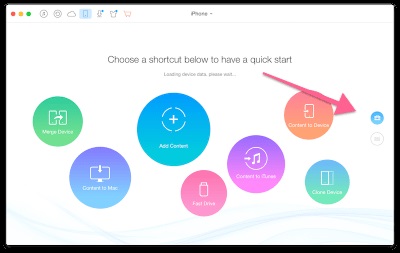
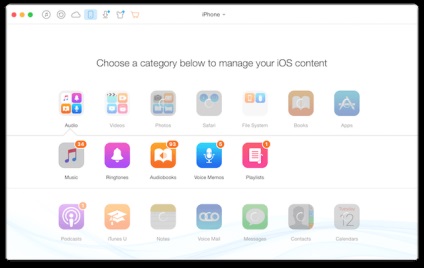
Pasul 4: Acum, veți vedea toate pistele dvs. aici. Selectați toate piesele pe care doriți să le transferați.
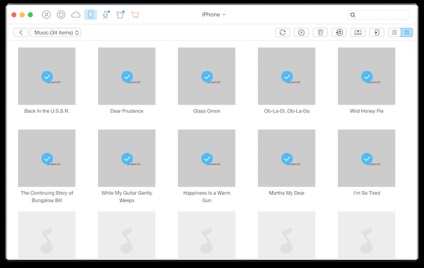
Pasul 5: Apoi, uita-te la bara de instrumente din partea de sus și veți vedea două butoane - Trimiteți la Mac (eu, de exemplu, utilizați Mac) și Trimiteți la iTunes. Dacă selectați 2, apoi adăugați melodiile în lista bibliotecii dvs. iTunes.
Pasul 6: Trimiteți spre Mac va deschide selecția fișierului. Selectați dosarul destinație și aplicați acțiunea. În acest moment, veți vedea o fereastră pop-up care vă anunță când aplicația este activată.
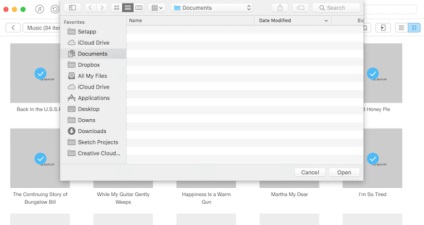
Așteptați câteva secunde, apoi selectați Continuați cu o licență temporară gratuită. Foarte curând, toate melodiile vor fi copiate în dosarul pe care l-ați selectat.
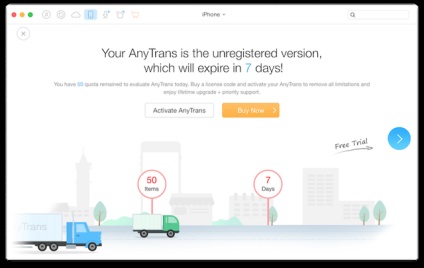
Folosiți servicii de streaming?
Abonați-vă la canalul nostru în Telegramă: @AppleRus
Articole similare
-
Twik lock4glte va forța iphone-ul și ipad-ul să se conecteze numai la rețele
-
Icoane - o modalitate ușoară de a face icoane pentru iPhone și iPad
-
Ce să faceți dacă nu primiți notificări push skype pentru iphone și ipad
Trimiteți-le prietenilor: